本文主要介绍了如何让CAD文件顺利导入到Sketchup建模软件中的方法。在建模过程中,CAD文件的导入是一个非常重要的环节,因为它直接影响到后续的建模工作。如果导入不顺利,可能会导致模型出现错误或者无法正确进行建模。因此,正确的导入CAD文件的方法是非常重要的。
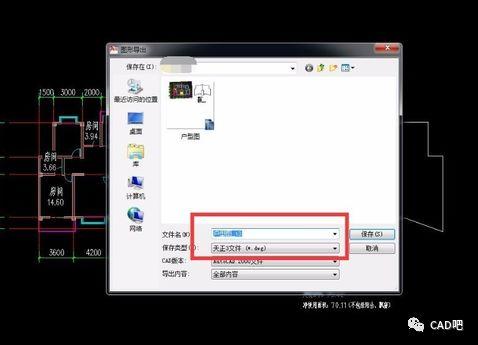
1. 准备CAD文件
在导入CAD文件之前,首先需要准备好要导入的CAD文件。确保CAD文件的完整性,并将其保存为常见的CAD文件格式,如DWG、DXF等。此外,还应确保CAD文件中的图层和组件都已正确命名和分类,以便在导入到Sketchup时能够清晰地区分和编辑。
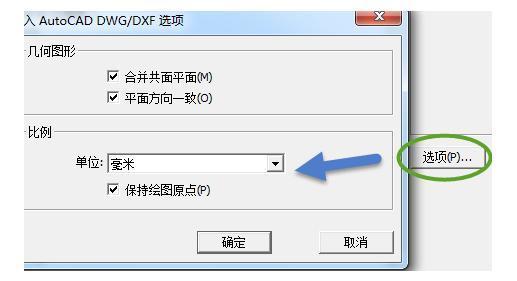
2. 转换CAD文件为合适的格式
Sketchup对不同的CAD文件格式有不同的支持程度。如果您的CAD文件不是DWG或DXF格式,建议将其转换为这些格式。可以使用CAD软件自带的转换工具或者第三方转换工具进行转换。确保转换后的文件与原始文件的内容和布局保持一致。
3. 导入CAD文件到Sketchup
打开Sketchup软件,在主菜单中选择“文件”>“导入”>“CAD文件”选项。在弹出的窗口中,选择要导入的CAD文件,并设置好导入选项。根据文件的大小和复杂程度,可能需要一些时间来完成导入过程。
4. 处理CAD文件
在导入CAD文件后,可能需要对文件进行一些处理,以便更好地适应Sketchup的建模环境。可以使用Sketchup提供的工具进行必要的调整和编辑,例如删除不需要的图层、合并重叠的线段、修复错误的面片等。此外,还可以使用Sketchup的组件功能对CAD文件进行进一步分类和组织。
5. 优化建模过程
对于大型和复杂的CAD文件,可能需要采取一些优化措施,以提高建模的效率和准确性。可以使用Sketchup的插件和扩展功能来优化CAD文件的导入和处理过程。例如,可以使用插件来自动化某些重复的操作,减少手动调整的工作量。
6. 完善建模细节
在导入和处理CAD文件之后,可以开始进行建模的细节工作。根据需要,可以使用Sketchup提供的各种工具和功能进行建模。可以使用绘图工具绘制线条和形状,使用编辑工具调整和变形模型,使用组件功能复制和重复使用模型等。同时,还可以采用分组和组成的方式对模型进行更高级别的组织和编辑。
7. 保存和导出模型
在建模过程中,定期保存模型是非常重要的,以防止意外的数据丢失。Sketchup提供了自动保存功能,可以设置自动保存时间间隔。此外,还可以将模型导出为常见的3D模型文件格式,如SKP、OBJ、FBX等,以便在其他建模软件中使用。
通过以上几个步骤,可以让CAD文件顺利导入到Sketchup建模软件中,并开始进行建模工作。正确的导入CAD文件的方法可以大大提高建模的效率和准确性,使建模过程更加顺利和高效。
转载请注明来源本文地址:https://www.tuituisoft/blog/17014.html